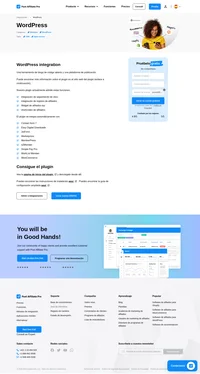Setcom (Auto-post utilizado por otro script) integration
Setcom se integra utilizando la devolución de llamada de Auto-post. Utiliza esta integración si utilizas Auto-post para otro propósito, como algún tipo de entrega digital o registro de miembros, etc.
Para integrarte con Setcom, necesitas el plugin Setcom, que se distribuye por defecto con PAP.
Configurar plugin
Primero debes activar el plugin Setcom en PAP > Menú de inicio > Plugins. Una vez activado el plugin, debes configurarlo. Haz clic en el botón Configurar . Debes establecer tu nombre de usuario y contraseña de comerciante que utilizas para acceder a tu panel de comerciante. El identificador de comerciante se encuentra en tu panel de comerciante Setcom Menú superior > Mi cuenta > Pestaña general. Deja el separador de valores personalizado en blanco.
Configura tu configuración de Setcom
Accede a tu panel de vendedor de Setcom. En el menú superior > Perfil > Preferencias de venta selecciona Preferencias de pago del sitio web. Asegúrate de que la opción de publicación automática está activada y que la URL de publicación automática está establecida en https://URL_TO_PostAffiliatePro/plugins/Setcom/setcom.php.
No olvides guardar tus ajustes.
Actualizar Botones
Ahora añade el siguiente código en TODO el formulario del botón Setcom (Comprar ahora, Añadir al carrito y/o Pagar):
<input type="hidden" name="MerchCustom" value="" id="pap_dx8vc2s5">Por ejemplo:
<form action="https://www.setcom.com/secure/index.cfm" method="post">
<input type="hidden" name="buttonaction" value="buynow">
<input type="hidden" name="merchantidentifier" value="12345678920">
<input type="hidden" name="liddesc" value="auticko">
<input type="hidden" name="lidsku" value="a123">
<input type="hidden" name="lidprice" value="150.00">
<input type="hidden" name="lidqty" value="1">
<input type="hidden" name="CurrencyAlphaCode" value="ZAR">
<input type="hidden" name="LIDExpiry" value="1">
<input type="hidden" name="ShippingRequired" value="0">
<input type="hidden" name="IsVoucher" value="0">
<input type="hidden" name="Option1Name" value="custom">
<input type="hidden" name="Option1Value" value="oldCustom">
<input type="hidden" name="MerchCustom" value="" id="pap_dx8vc2s5">
<input type="image" src="https://www.setcom.com/www/graphics/cartbuttons/bn6.gif">
</form>Después de este formulario debes insertar:
<script id="pap_x2s6df8d" src="https://URL_TO_PostAffiliatePro/scripts/notifysale.php" type="text/javascript"> </script> <script type="text/javascript"> PostAffTracker.setAppendValuesToField('||'); PostAffTracker.writeCookieToCustomField('pap_ab78y5t4a'); </script>Integración con tu script
Ahora la llamada de retorno de la autopublicación se dirige a tu script. Esta llamada de retorno tiene que ser reenviada también al script PAP paypal.php, cuya url es https://URL_TO_PostAffiliatePro/plugins/Setcom/setcom.php.
En caso de que tu script de procesamiento de Setcom esté en PHP, puedes utilizar el siguiente código para conseguirlo. Puedes colocarlo al principio de tu archivo de procesamiento.
/* PAP integration */
$ch = curl_init();
curl_setopt($ch, CURLOPT_URL, "https://URL_TO_PostAffiliatePro/plugins/Setcom/setcom.php");
curl_setopt($ch, CURLOPT_POST, 1);
curl_setopt($ch, CURLOPT_POSTFIELDS, $_POST);
curl_exec($ch);
/* end of PAP integration */
Esto asegurará que toda la devolución de llamada de Auto-post sea reenviada sin afectar a tu script original
Puedes encontrar información más detallada sobre la integración de Setcom en Guía de Implementación de Setcom.

Descubre las múltiples integraciones de Post Affiliate Pro para mejorar tu negocio de comercio electrónico. Desde plataformas como 1&1 E-Shop hasta herramientas de pago como AlertPay, estas integraciones ofrecen soluciones eficientes y detalladas para rastrear comisiones, gestionar ventas y optimizar tu marketing de afiliados. Visita y encuentra la integración perfecta para impulsar tus ventas online.